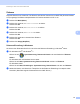Network User's Guide
Table Of Contents
- NETZWERKHANDBUCH
- Inhaltsverzeichnis
- 1 Einführung
- 2 Netzwerkeinstellungen des Gerätes ändern
- 3 Gerät für ein Wireless-Netzwerk konfigurieren (für HL-2280DW, DCP-7055W, DCP-7057W, DCP-7070DW und MFC-7860DW)
- Übersicht
- Schritte zur Wireless-Netzwerkkonfiguration
- Überprüfen Sie Ihre Netzwerkumgebung
- Wählen Sie ein Verfahren für die Wireless-Netzwerkeinrichtung
- Wireless-Netzwerkgerät mit dem Setup-Assistenten über das Funktionstastenfeld konfigurieren (empfohlen)
- Konfiguration Ihres Gerätes mittels WPS oder AOSS™ über das Funktionstastenfeldmenü für ein Wireless-Netzwerk (Konfiguration per Tastendruck) (nur Infrastrukturmodus)
- Wireless-Netzwerkgerät mit dem Brother-Installationsprogramm auf der CD-ROM konfigurieren
- Wireless-Netzwerkgerät mit dem PIN-Verfahren des Wi-Fi Protected Setup konfigurieren (nur Infrastruktur-Modus)
- Gerät für ein Wireless-Netzwerk konfigurieren (für Infrastruktur- und Ad-hoc-Modus)
- Setup-Assistenten über das Funktionstastenfeld verwenden
- WPS- oder AOSS™-Menü des Funktionstastenfelds für die Wireless-Netzwerkkonfiguration des Gerätes verwenden (Konfiguration per Tastendruck)
- Konfiguration des Gerätes, wenn die SSID nicht rundgesendet wird
- Gerät mit dem Brother-Installationsprogramm auf der CD-ROM für ein Wireless-Netzwerk konfigurieren
- PIN-Verfahren des Wi-Fi Protected Setup verwenden
- 4 Wireless-Konfiguration mit dem Brother-Installationsprogramm (für HL-2280DW, DCP-7055W, DCP-7057W, DCP-7070DW und MFC-7860DW)
- 5 Einstellungen über das Funktionstastenfeld
- Netzwerk-Menü
- TCP/IP
- Ethernet (nur verkabeltes Netzwerk)
- Status (für DCP-7065DN, MFC-7360N, MFC-7460DN und MFC-7860DN)/Status (verkabelt) (für HL-2280DW, DCP-7070DW und MFC-7860DW)
- Setup-Assistent (nur für Wireless-Netzwerke)
- WPS oder AOSS™ (nur für Wireless-Netzwerke)
- WPS mit PIN-Code (nur für Wireless-Netzwerke)
- WLAN-Status (nur für Wireless-Netzwerke)
- MAC-Adresse
- Werkseinstellungen (für HL-2280DW, DCP-7070DW und MFC-7860DW)
- Verkabelt aktiv (für HL-2280DW, DCP-7070DW und MFC-7860DW)
- WLAN aktiv (für HL-2280DW, DCP-7055W, DCP-7057W, DCP-7070DW und MFC-7860DW)
- E-Mail / IFAX (für MFC-7460DN, MFC-7860DN und MFC-7860DW (wenn Sie IFAX herunterladen))
- Neue Standardeinstellungen für Scan to E-Mail-Server (MFC-7460DN, MFC-7860DN und MFC-7860DW (wenn Sie IFAX herunterladen))
- Scan to FTP (für MFC-7460DN, MFC-7860DN und MFC-7860DW)
- Fax to Server (für MFC-7460DN, MFC-7860DN und MFC-7860DW: als Download verfügbar)
- Zeitzone
- Netzwerkeinstellungen auf die werkseitigen Standardeinstellungen zurücksetzen
- Netzwerk-Konfigurationsliste drucken
- WLAN-Bericht drucken (für HL-2280DW, DCP-7055W, DCP-7057W, DCP-7070DW und MFC-7860DW)
- Funktionstabelle und werkseitige Standardeinstellungen
- Netzwerk-Menü
- 6 Web Based Management
- 7 Internet-Faxfunktion (für MFC-7460DN, MFC-7860DN und MFC-7860DW: als Download verfügbar)
- 8 Funktionen sperren
- 9 Problemlösung
- Anhang A
- Stichwortverzeichnis
Einstellungen über das Funktionstastenfeld
26
5
IP-Adresse 5
Dieses Feld zeigt die aktuelle IP-Adresse des Gerätes an. Wenn Sie die BOOT-Methode (Boot-Methode)
Statisch (Fest) gewählt haben, geben Sie die IP-Adresse ein, die Sie diesem Gerät zuweisen möchten
(fragen Sie Ihren Netzwerkadministrator nach der zu verwendenden IP-Adresse). Falls Sie eine andere Boot-
Methode als Statisch (Fest) gewählt haben, versucht das Gerät, eine IP-Adresse über das DHCP- oder
BOOTP-Protokoll zu beziehen. Die werkseitig eingestellte IP-Adresse Ihres Gerätes ist wahrscheinlich nicht
mit dem Nummerierungssystem in Ihrem Netzwerk kompatibel. Erkundigen Sie sich bei Ihrem
Netzwerkadministrator nach einer gültigen IP-Adresse für das Gerät in Ihrem Netzwerk.
Subnetzmaske 5
Dieses Feld zeigt die aktuelle Subnetzmaske des Gerätes an. Wenn die Subnetzmaske nicht automatisch
über DHCP oder BOOTP zugewiesen wird, tragen Sie hier die gewünschte Subnetzmaske ein. Fragen Sie
Ihren Netzwerkadministrator nach einer gültigen Subnetzmaske für das Gerät.
Gateway 5
Dieses Feld zeigt die aktuelle Gateway- oder Router-Adresse des Gerätes an. Wenn die Gateway- oder
Router-Adresse nicht automatisch über DHCP oder BOOTP zugewiesen wird, tragen Sie hier die
gewünschte Adresse ein. Lassen Sie dieses Feld leer, wenn Sie weder Gateway noch Router verwenden.
Fragen Sie gegebenenfalls Ihren Netzwerkadministrator.
Knotenname 5
Sie können dem Gerät einen Namen innerhalb des Netzwerkes zuweisen. Dieser Name wird oft als NetBIOS-
Name bezeichnet. Er wird vom WINS-Server Ihres Netzwerkes verwendet. Brother empfiehlt den Namen
„BRNxxxxxxxxxxxx“ für ein verkabeltes Netzwerk und „BRWxxxxxxxxxxxx“ für ein Wireless-Netzwerk.
(„xxxxxxxxxxxx“ steht für die MAC-Adresse / Ethernet-Adresse Ihres Gerätes.)
WINS-Konfig. 5
Mit dieser Funktion wird festgelegt, wie das Gerät die IP-Adresse des WINS-Servers erhält.
Auto
5
Verwendet eine DHCP-Abfrage, um die IP-Adresse des primären und sekundären WINS-Servers
automatisch zu beziehen. Dies ist nur möglich, wenn die BOOT-Methode (Boot-Methode) auf Auto
eingestellt ist.
Statisch
5
Verwendet eine zuvor angegebene IP-Adresse für den primären und sekundären WINS-Server.
WINS-Server 5
IP-Adresse des primären WINS-Servers 5
Hier können Sie die IP-Adresse des primären WINS-Servers (Windows
®
Internet Name Service) eingeben.
Wenn ein anderer Wert als 0 (Null) eingegeben wird, wendet sich das Gerät an den betreffenden Server, um
seinen Namen im Windows
®
Internet Name Service (WINS) zu registrieren.